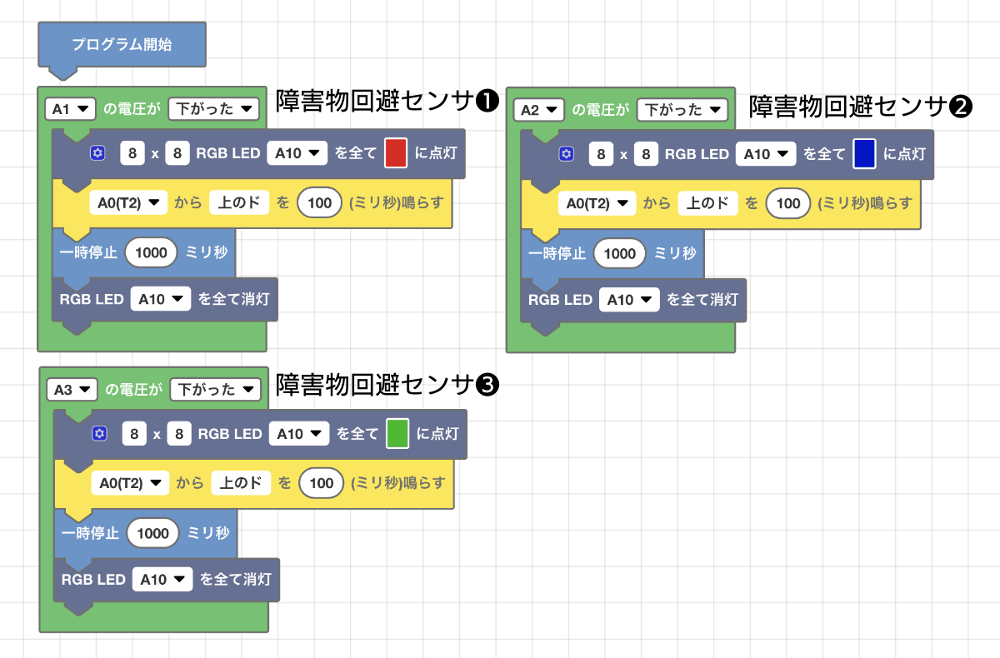[No.19]センサとLEDをたくさん使いたい!

今回は、ちょっとレベルアップをして、早押しゲームづくりに挑戦します! これまでは、LEDパネルやセンサーなどを1個ずつしか使いませんでしたが、もっとたくさん使い、プログラムもちょっとレベルアップ。この記事では、SPACEBLOCKでどうやったらたくさんのセンサなどを同時に接続して使うことができるのか、そのつなぎ方と、ゲームの装置を作るところまでを紹介します! ゲーム用のプログラムは次回記事をチェックしてくださいね。

必要なもの&準備
- SPACEBLOCK通常パッケージ[SPACEBLOCK本体、USBケーブル、電池ボックス]
- 赤外線障害物回避センサモジュール(障害物回避センサ)
- 圧電スピーカー
- 8×8 RGB LEDマトリックスパネル(LEDパネル)
- ジャンパーワイヤ[適宜延長するのに使用します]
- ブレッドボード※
- プログラミングをするパソコン
※ブレッドボードはSPACEBLOCK公式サイトでは販売していませんが、電子工作の材料としてさまざまなショップで購入できます。
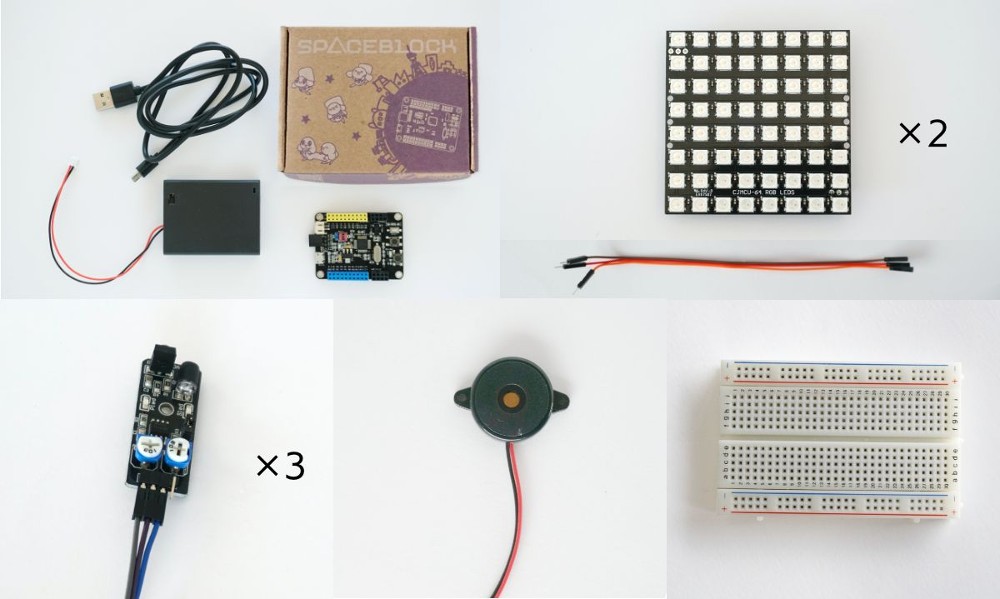
SPACEBLOCKに拡張パーツを接続する

- LEDパネル(ワイヤ3本):5Vの電源/GND/信号のやりとり
- 障害物回避センサ(ワイヤ3本):3〜5Vの電源/GND/信号のやりとり
- 圧電スピーカー(ワイヤ2本):GND/信号のやりとり
※GND(グランド)は、プラスからマイナスに電気が流れていくマイナスの側で、電気の通り道を作るのに必要です。
※圧電スピーカーは、信号のやりとりと同じワイヤからの給電で動作します。
それぞれ接続しなければいけないワイヤがある一方、SPACEBLOCKのピンソケットには、GNDと電源供給(5V、3.3V)の数に限りがあります。SPACEBLOCKのピンソケットの役割を確認しておきましょう。
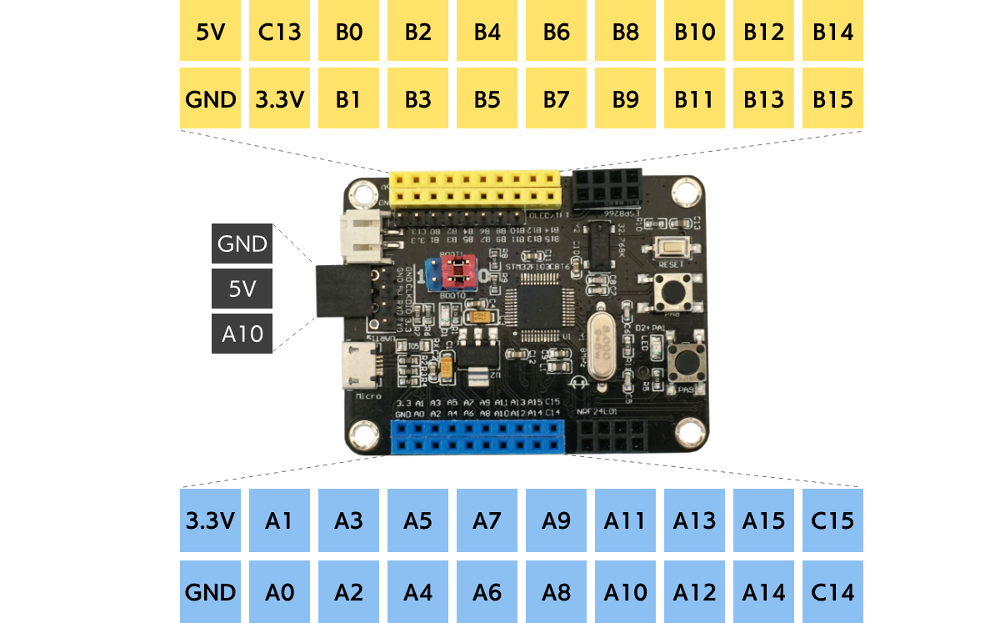
このままでは、全てのパーツを接続できません。そこで、ブレッドボードを使って、接続できるピンソケットを拡張します。ブレッドボードというのは電子工作で手軽に回路を作るためのものです。今回、5Vの電源とGNDを拡張するのに使用します。
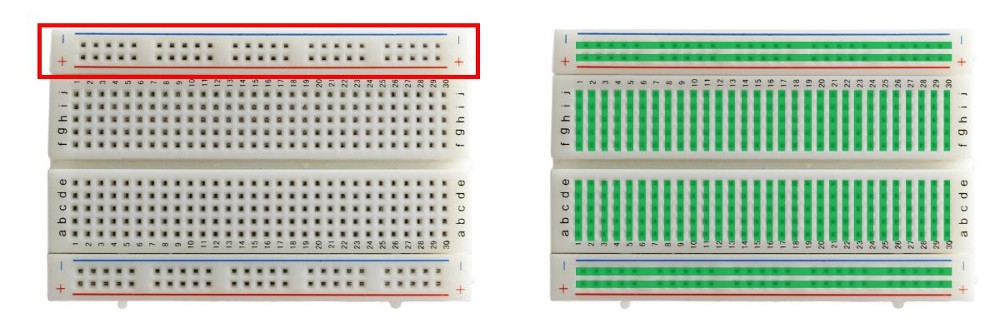
まず、SPACEBLOCKの「5V」のピンソケットと、ブレッドボードの「+」の列、と「GND」のピンソケットと「−」の列をジャンパーワイヤで接続します。これで、ブレッドボードの同じ「+」の列はすべて「5V」のピンソケットとして、「−」の列はすべて「GND」のピンソケットとして使えるようになります。
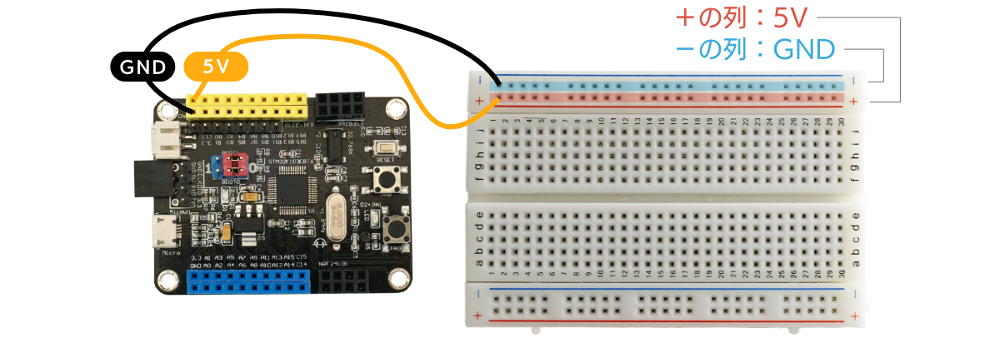
続いて、SPACEBLOCKに直接接続できるパーツを接続します。LEDパネル1個と、圧電スピーカーを接続します。
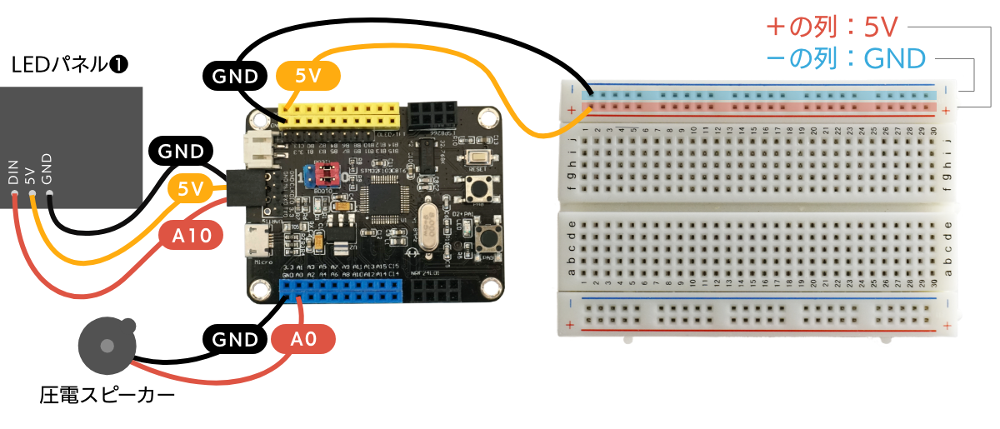
続いて、残りのLEDパネル1個と、障害物回避センサ3個をつなぎます。GNDと電源のジャンパーワイヤはブレッドボードにつなぎ、信号のやりとり用のワイヤはSPACEBLOCKのピンソケットにつなぎます。
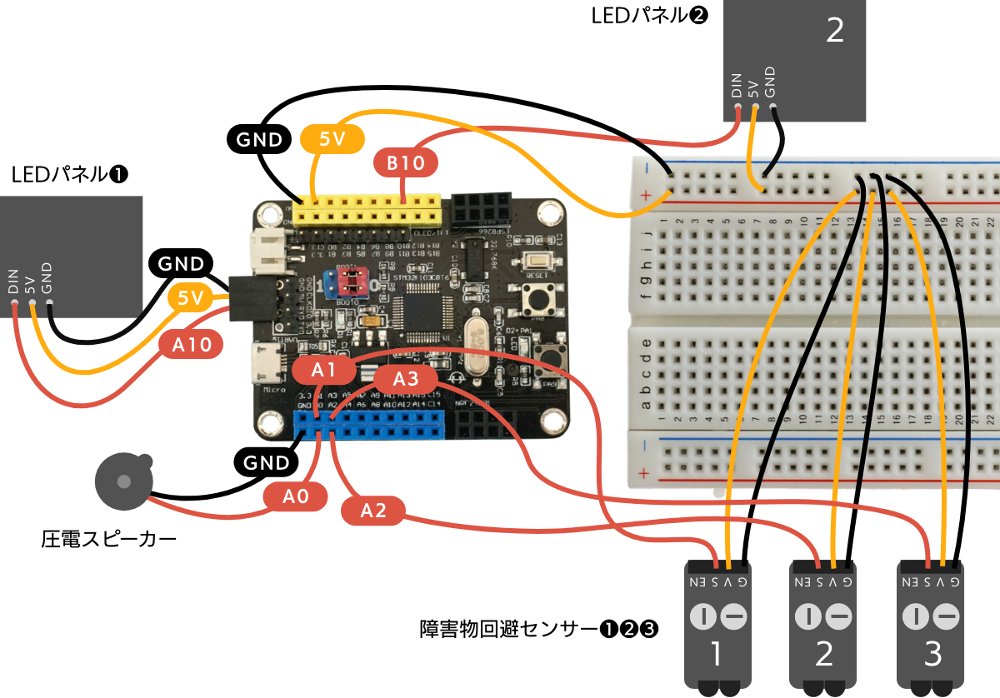
図で見るとすっきりしていますが、実際に接続した写真がこちらです。だいぶごちゃごちゃしていてちょっとびっくりしてしまうかもしれませんね! でも上の図のようにひとつひとつ確認して差していけば大丈夫です。


拡張パーツの動作を確認
いったんここまでできたら、正しく接続できているかどうか、LEDパネル、圧電スピーカー、障害物回避センサの動作を確認しておきましょう。
各パーツの信号をやりとりするワイヤを接続したピンソケットの番号を確認しながら、接続テスト用のプログラムを動かしてみましょう。
LEDパネル
- LEDパネル❶→A10
- LEDパネル❷→B10
[確認プログラム例]
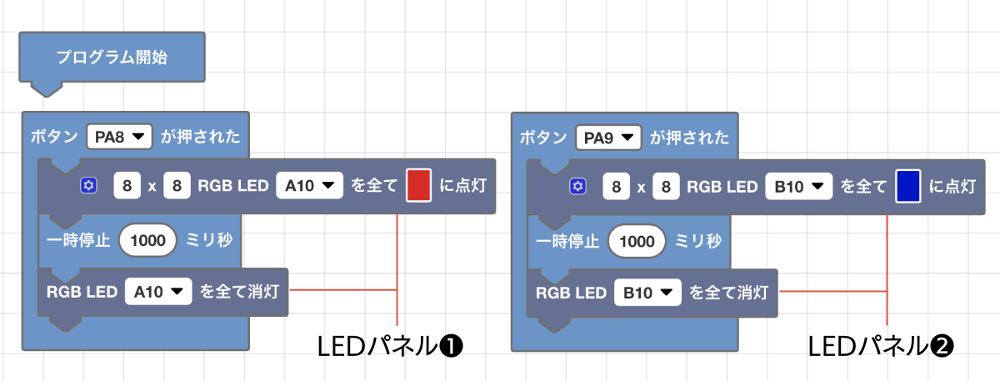
圧電スピーカー
- 圧電スピーカー→A0
[確認プログラム例]
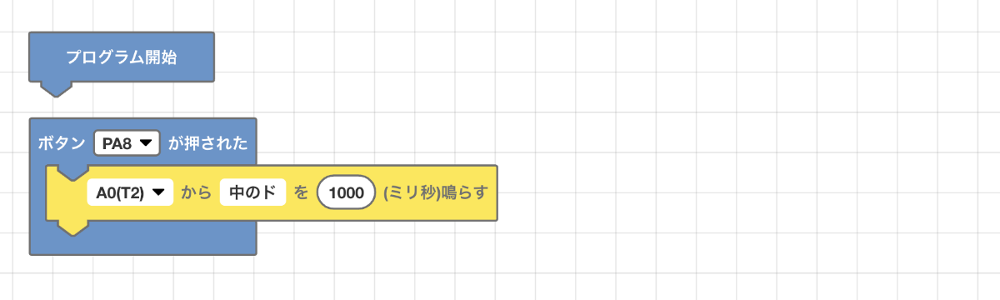
障害物回避センサ
- 障害物回避センサ❶→A1
- 障害物回避センサ❷→A2
- 障害物回避センサ❸→A3
[確認プログラム例]
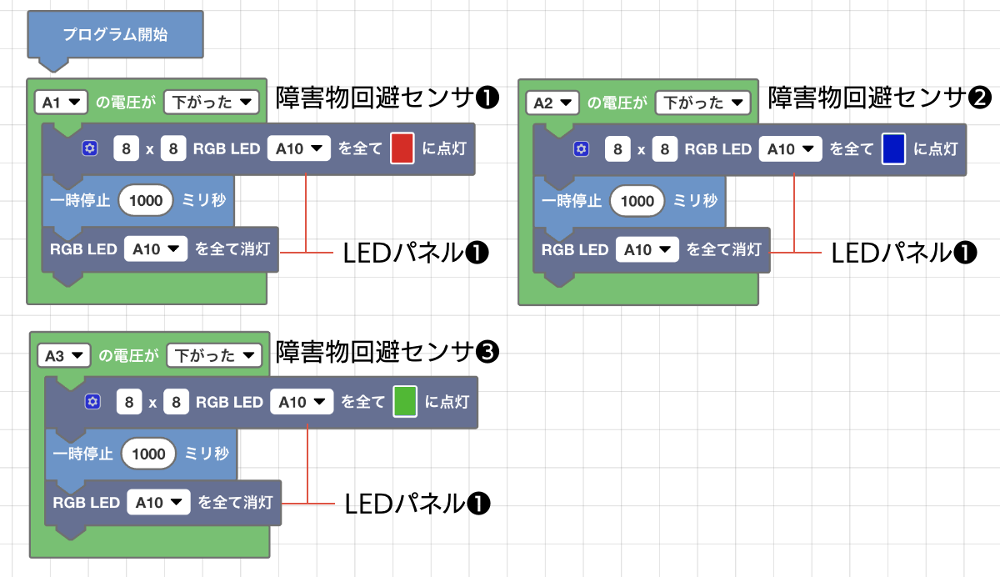
障害物回避センサの仕組みと反応距離の調整の仕方は以下のリンクから確認してください。
動作しなければ接続がどこか間違っています。ゲーム装置を作ったりプログラミングをしたりする前に、正しく接続できているかを確認しておきましょう。
ゲーム装置の材料としくみ

これらの材料で、押すボタンを作ります。まず、仕組みを説明しましょう。次の図の通り、段ボール箱にプラスチックカップよりひと回り小さい穴を空け、カップが下から上方向に押しつけられるように、割りピンと輪ゴムで固定します。箱の中には障害物回避センサをセットし、ボタンを押し込むとカップの端がセンサの反応範囲に届き、センサが反応します。
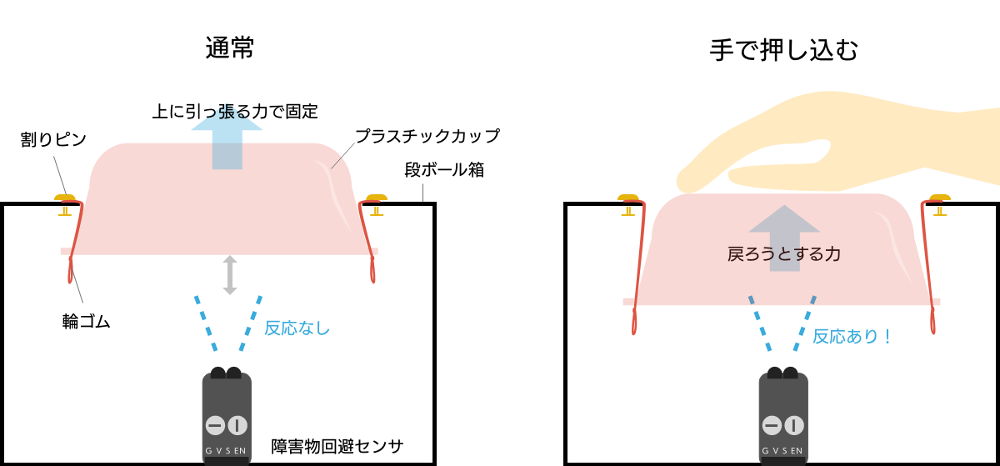
ゲーム装置を作ろう:工作部分
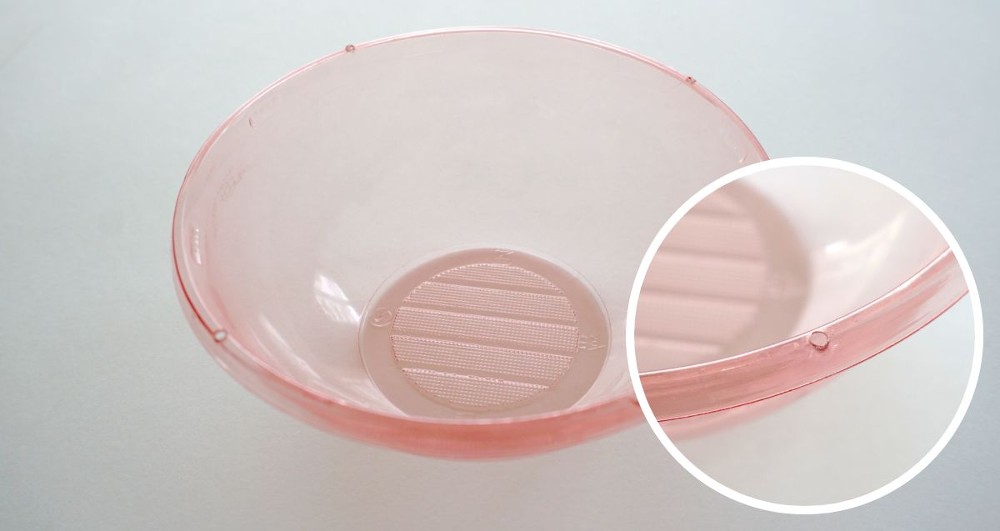







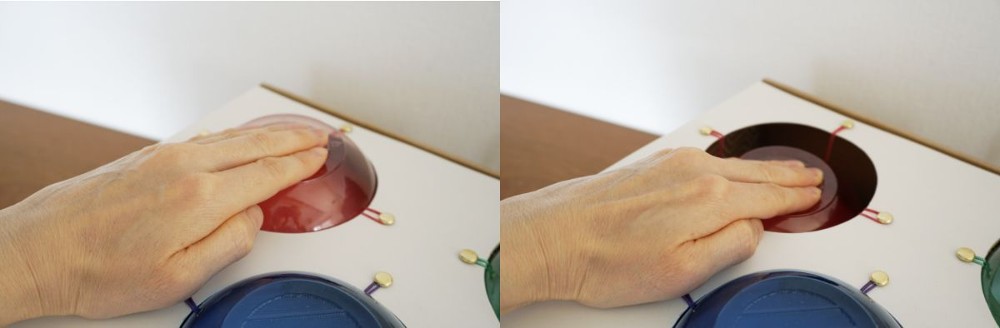
ゲーム装置を作ろう:SPACEBLOCKをセット


障害物回避センサを設置する高さは、箱の高さとプラスチックカップの沈み込みの深さに合わせて調整してください。押していない状態ではセンサが反応せず、押し込んだときだけ反応するように、反応距離を調整します。

さらに、LEDパネルは箱の外側に出して、ボードに貼り付けて設置します。


チェック用プログラムで動作を確認!